რა უნდა გავაკეთოთ, როდესაც iPad არ უკრავს ვიდეოებს
შეიძლება იმედგაცრუებული იყოს, როცა თქვენს iPad-თან ერთად დაჯდებით თქვენი საყვარელი სტრიმინგის შოუს ან YouTube-ის საყურებლად და აღმოაჩენთ, რომ ვიდეოები iPad-ზე არ დაკვრას. აქ მოცემულია რამდენიმე გადაწყვეტა, რომელიც თქვენს iPad-ს კვლავ დაუკრავს ვიდეოებს უმოკლეს დროში.
ეს ინსტრუქციები ვრცელდება iPad-ებზე, რომლებიც მუშაობენ iOS 12 და უფრო მაღალ ვერსიაზე.
შეამოწმეთ სერვისის შეფერხებები
თუ ცდილობთ ვიდეოს ყურებას iTunes-ის საშუალებით, შეგიძლიათ შეამოწმოთ Apple-ის სისტემის სტატუსის გვერდი იმისათვის, რომ დარწმუნდეთ, რომ ყველა სერვისი ხელმისაწვდომია და მუშაობს პიკზე. თუ თქვენ ცდილობთ ვიდეოს ყურებას არა Apple-ის აპლიკაციის საშუალებით, თქვენ უნდა შეამოწმოთ აპის დეველოპერის ვებსაიტი, რათა დარწმუნდეთ, რომ მათი პროდუქტი მუშაობს ისე, როგორც უნდა.
ეს საიტები განსხვავდება აპიდან აპამდე, მაგრამ უფრო პოპულარული აპლიკაციები, როგორიცაა YouTube ან Netflix, ზოგადად აადვილებს იმის გარკვევას, აქვს თუ არა მათ სერვისთან დაკავშირებული პრობლემები. ისინი ხშირად გამოაქვეყნებენ მას თავიანთი კომპანიის გვერდზე ან Twitter-ზე და ასევე არის რამდენიმე საიტი, მაგ
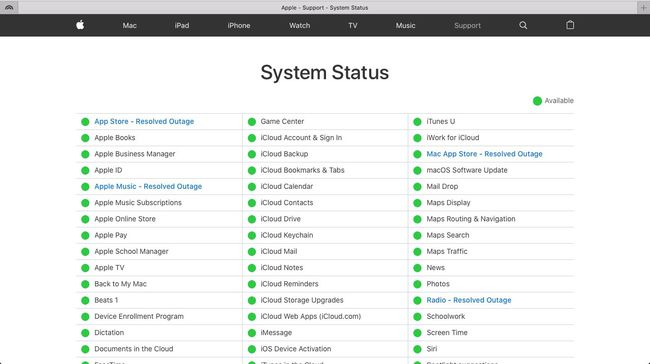
დახურეთ აპლიკაციები და გადატვირთეთ iPad
თუ თქვენი iPad დაკავშირებულია ინტერნეტთან, მას შეიძლება მხოლოდ სწრაფი გადატვირთვა დასჭირდეს. დახურეთ ყველა აპი მრავალამოცანა ეკრანზე წვდომით და ყველა აპზე ზევით გადაფურცლით. თქვენ შეგიძლიათ გახსნათ მრავალამოცანის ეკრანი ორჯერ დაჭერით მთავარი ღილაკით ან ეკრანის ქვემოდან ზევით გადაფურცლვით და ეკრანის შუაში თითის დაჭერით, სანამ არ გამოჩნდება მრავალფუნქციური დავალება.

ამის შემდეგ, გადატვირთეთ iPad დაჭერით მთავარი და ძილი/გაღვიძება ღილაკები რამდენიმე წამის განმავლობაში, სანამ Apple ლოგო გამოჩნდება. როგორც კი თქვენი iPad გადაიტვირთება, სცადეთ გადატვირთოთ ვიდეო. თუ ის მაინც არ ითამაშებს, სცადეთ შემდეგი ნაბიჯი.
დარწმუნდით, რომ თქვენი აპლიკაციები და iOS განახლებულია უახლეს ვერსიებზე
შესაძლებელია თქვენი ზოგიერთი აპი ერთმანეთთან არ მუშაობს, რადგან თქვენი iPad ან მისი აპლიკაციები მოძველებულია. თქვენი iPad-ის ოპერაციული სისტემის უახლესი ვერსიის ჩამოსატვირთად:
-
გახსენით iPad პარამეტრები.

-
შეეხეთ გენერალი.

-
აირჩიეთ Სისტემის განახლება. თუ განახლება ხელმისაწვდომია, დაინახავთ წითელ ნომერს ამის საჩვენებლად.
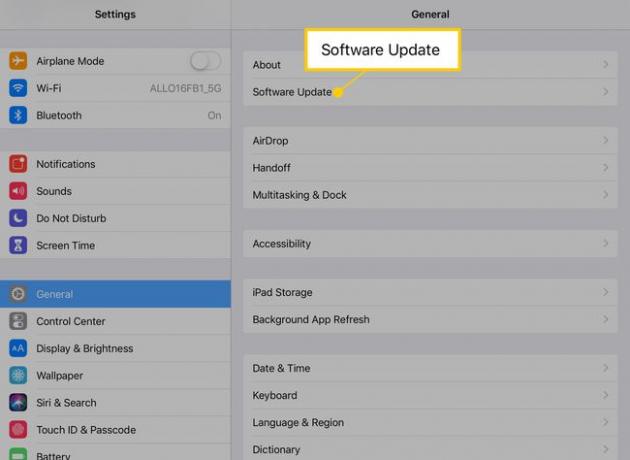
მიჰყევით ეკრანზე მითითებებს თქვენი iPad-ის განახლებისთვის.
თქვენ ასევე შეგიძლიათ ნახოთ, არის თუ არა ხელმისაწვდომი განახლებები სხვადასხვა აპებისთვის, რამაც შეიძლება გამოიწვიოს თქვენი ვიდეოს დაკვრის პრობლემები. Აი როგორ.
-
Გააღე Აპლიკაციების მაღაზია.
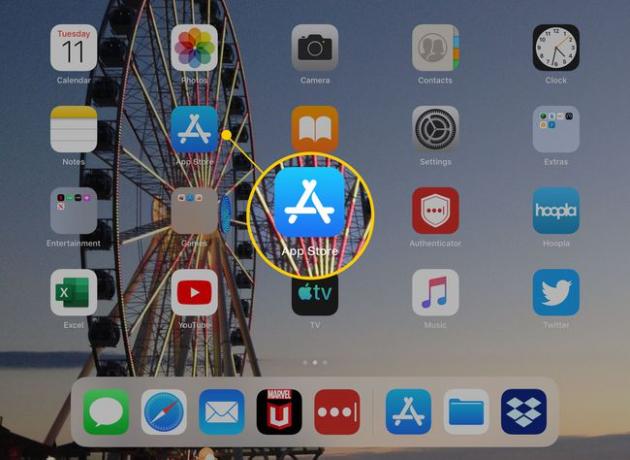
-
შეეხეთ განახლებები ეკრანის ქვედა მარჯვენა კუთხეში.
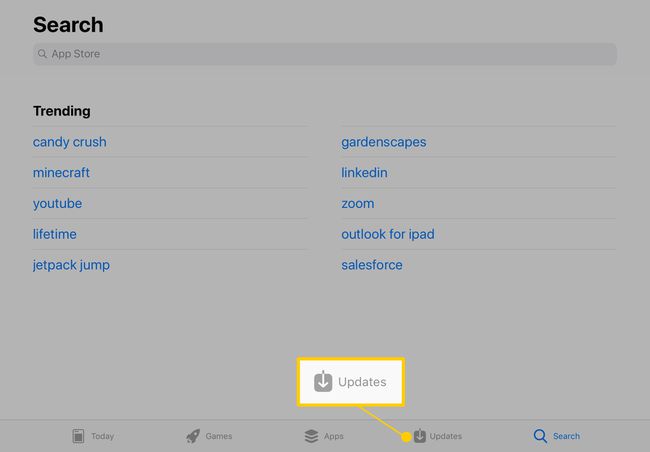
შეამოწმეთ, სჭირდება თუ არა აპებს, რომელთა გამოყენებასაც ცდილობთ ვიდეოს საყურებლად, განახლება, იქნება ეს YouTube, Hulu, HBO Go და ა.შ. თუ გააკეთებენ, შეეხეთ განახლება ახალი ვერსიის გადმოსაწერად.
ჩამოტვირთეთ ვიდეო, ვიდრე სტრიმინგი
iTunes-ის მრავალი ვიდეო ხელმისაწვდომია პირდაპირ თქვენი iPad-იდან ჩამოსატვირთად და დასაკრავად, ვიდრე აპიდან ვიდეოს სტრიმინგისთვის. ფილმის ბუნებრივად შენახვა შეიძლება სასარგებლო იყოს, თუ გსურთ შეინახოთ ის საყურებლად, როცა Wi-Fi-ზე წვდომა არ გექნებათ, ან თუ გარკვეულ დროს გაქვთ კავშირის პრობლემა.
როდესაც ვიდეო ღიაა, მოძებნეთ ხატულა, რომელიც ღრუბელს ჰგავს ქვემოთ ისარით. თუ თქვენს მოწყობილობაზე საკმარისი სივრცეა, შეეხეთ ამ ხატულას, რომ ჩამოტვირთოთ ვიდეო და უყუროთ მას ხაზგარეშე.
სცადეთ ქარხნის გადატვირთვა
თუ ყველაფერი ვერ მოხერხდა, შეიძლება დაგჭირდეთ თქვენი iPad-ის ქარხნული ნაგულისხმევი პარამეტრების გადატვირთვა. გაითვალისწინეთ, რომ ეს წაშლის ყველაფერს თქვენს მოწყობილობაზე. თქვენ ასევე მოგიწევთ ხელახლა ჩამოტვირთოთ თქვენთვის სასურველი ნებისმიერი აპი, თუმცა ნებისმიერი ფასიანი აპი კვლავ ხელმისაწვდომი იქნება თქვენთვის, რადგან ისინი დაკავშირებულია თქვენს Apple ID-თან და არა კონკრეტულ მოწყობილობასთან. თუ ეს არის ის ვარიანტი, რომლის მიღებაც გსურთ, სარეზერვო საშუალება რაც გინდა შეინახო, მერე ისწავლე როგორ გადატვირთეთ თქვენი iPad და წაშალეთ მთელი შინაარსი თქვენი iPad-ის სწორად გადატვირთვისთვის.
